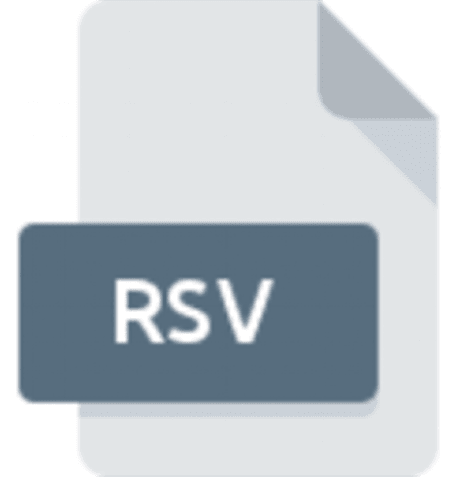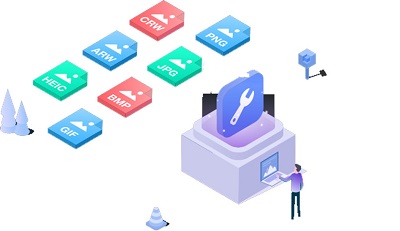برنامج Windows Media Player هو عبارة عن مشغل الفيديوهات والوسائط المختلفة الإفتراضي الموجود على نظام تشغيل ويندوز، حيث يمكنك إستخدام هذا البرنامج في تشغيل الفيديوهات بالصيغ المختلفة الوجودة على جهاز الكمبيوتر، Windows Media Player ، بعبارة أخرى، WMP، ويعرف باسم مشغل الوسائط المناسب إما أن تستخدمه على أي نظام تشغيل. يعتبر WMP مصدرًا قويًا لتشغيل أي ملف فيديو بغض النظر عن تنسيق الفيديو. وعلى الرغم من وجود الكثير من البرامج تشغيل الوسائط المختلفة التي يمكنك إستخدامها إلا أن يوجد هناك الكثير من المستخدمين الذين يرغبون في إستخدام برنامج Windows Media Player كبرنامج إفتراضي لتشغيل الفيديوهات على الويندوز.
فإذا كنت أحد الأشخاص الذين ما يزالون يستخدمون مشغل الوسائط Windows Media Player فقد تواجه بعض المشاكل التي تتكرر وهي أن هناك العديد من ملفات الفيديو المختلفة لا تعمل وتحتاج هذه الملفات الى إصلاح من أجل العمل على البرنامج، حيث تجد أن البرنامج يظهر رسالة بأنه لا يمكنه تشغيل مقطع الفيديو الذي قمت بتشغيله.
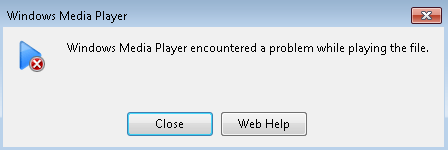
هنالك العديد من الأسباب التي تؤدي الى حدوث هذه المشكلة والتي سوف نقوم بإستعراضها مع تقديم مجموعة من الحلول والتي من بعد إتباعها سوف تتمكن من تشغيل الفيديوهات التي لا تعمل في برنامج Windows Media Player كما أننا سوف نستعرض أحد أفضل البرامج في إصلاح الفيديوهات التالفة بشكل كامل مع نسبة نجاح كبيرة من خلال برنامج 4DDiG File Repair.
- الجزء 1: حل مشكلة الفيديوهات لا تعمل على Windows Media Player
- الجزء 2: كيفية إصلاح الفيديو وحل مشكلة عدم تشغيل الفيديو
- الجزء 3: إستخدام برنامج 4DDiG File Repair لإصلاح الفيديو التالف
- الجزء 4. برنامج Windows Media Player لا يقوم بتشغيل الفيديو؟ WMP لا يعمل
- الجزء 5: إستخدام مشغل وسائط VLC
- الجزء 6: نصائح حول تشغيل مقاطع الفيديو على Windows Media Player
الجزء 1: حل مشكلة الفيديوهات لا تعمل على Windows Media Player
قبل البدء في إصلاح الفيديوهات التي لا تعمل على برنامج Windows Media Player لابد أولاً من أن نتناول مجموعة من الأسباب الرئيسية التي قد تؤدي الى عدم تشغيل مقاطع الفيديو المختلفة على البرنامج والتي من بينها:
- محاولة تشغيل الملفات التي تعمل بصيغة AVI وهي إحدى الجودات القياسية العالية في الدقة والتي لا يدعمها البرنامج عند محاولة تشغيل أي فيديو بهذه الصيغة فقد لا يعمل الفيديو ويكون الحل هنا هو إستخدام مشغل فيديوهات أخر غير برنامج Windows Media Player.
- عند محاولة تشغيل أحد الفيديوهات على البرنامج فإن رسالة "يتعذر تشغيل هذا الملف على Windows Media Player" تظهر وذلك لأن الصيغة التي قد تحاول تشغيلها على البرنامج غير مدعومة بالفعل وذلك لوجود الكثير من الصيغ المختلفة ، وأيضاً لحل هذه المشكلة يفضل إستخدام برنامج مشغل وسائط أخر.
- هناك رسالة خطأ أخرى قد تجدها وهي رسالة "يحتاج برنامج Windows Media Player الى تحميل الأكواد من الويب" وفي هذه الحالة يجب عليك الذهاب الى صفحة الويب من أجل تحديث الأكواد و ترميز التشغيل وذلك لمن أجل تحميلها ليبدأ البرنامج في تشغيل الفيديو بعد ذلك بدون أي مشكلة.
- تلف الفيديو قد يكون أيضاً أحد أهم الأسباب التي قد تجعلك لا تستطيع تشغيل مقاطع الفيديو المختلفة على نظام التشغيل الخاص بك بإستخدام برنامج Windows Media Player وفي هذه الحالة يكون حل هذه المشكلة أكثر تعقيداً للغاية لأننا سوف نعتمد على برنامج آخر لحل هذه المشكلة مثل برنامج 4DDiG File Repair وهذا ما سوف نستعرضه بالتفصيل في هذا الموضوع.
- في بعض الأحيان أثناء مشاهدة مقطع فيديو وتومض شاشة WMP باللون الأسود باستمرار ، فهذا يشير إلى أن ملف الفيديو الخاص بك تالف أو أنه لم يتم نسخ جميع الأجزاء بشكل صحيح إذا وصل إليك من خلال محرك أقراص فلاش والحل الوحيد هو التغيير الفيديو.
الجزء 2: كيفية إصلاح الفيديو وحل مشكلة عدم تشغيل الفيديو
بعد أن إستعرضنا الكثير من الحالات المؤكدة التي تؤدي الى عدم تشغيل الفيديو على برنامج Windows Media Player وخصوصاً إذا كانت مقاطع الفيديو التي لديك هي فيديوهات تالفة، وفي هذه الحالة تكون في حاجة كبيرة إلى إصلاح الفيديوهات، لذلك فسوف نستعرض معك أحد أفضل أدوات إصلاح الفيديو والتي تضمن نسب نجاح كبيرة للغاية على عكس الكثير من الأدوات والبرامج الأخرى التي تعمل على إصلاح الفيديوهات التالفة.
سوف نستخدم برنامج 4DDiG File Repair من أجل إصلاح الفيديوهات التالفة عن غيرها من الأدوات الأخرى التي تقوم بنفس المهمة وذلك لوجود الكثير من المميزات الرائعة التي سوف تعود عليك من إستخدام أداة 4DDiG File Repair والتي من بينها:
- قدرة الأداة على إصلاح العديد من تنسيقات الفيديو المختلفة مثل MP4 وMOV وMKV و3GP و3G2 وM4V وغيرها من التنسيقات المختلفة الأخرى.
- يمكنك إصلاح الفيديوهات المتقطعة أو الفيديوهات الضبابية أو الفيديوهات المشوهة أو غيرها من المشكلات المختلفة التي قد تظهر في الفيديوهات والتي يعمل على البرنامج إصلاحها بشكل كامل.
- يدعم البرنامج العمل على تنسيقات الفيديوهات الخاصة بالكاميرات المختلفة مثل كاميرا Canon و GoPro و DJI وغيرها من الأنواع كاميرات التصوير الأخرى.
- نسبة إصلاح الفيديوهات في حالة إستخدام البرنامج مرتفعة للغاية وتصل إلى 100% بشكل آمن تماماً.
- يضم البرنامج ميزة رائعة جداً وهي السرعة في إصلاح الفيديوهات بشكل كامل وآمن.
- لا يوجد حجم محدد للفيديوهات التي يمكن أن تقوم بإصلاحها، حيث يمكنك إصلاح الفيديوهات كبيرة الحجم وصغيرة الحجم كما تشاء.
- إمكانية إصلاح الفيديوهات التالفة بعدد كبير دفعة واحدة مما سوف يوفر الكثير من الوقت عليك.
الجزء 3: إستخدام برنامج 4DDiG File Repair لإصلاح الفيديو التالف
بعد أن إستعرضنا مجموعة من المميزات والخصائص الكبرى التي يتمتع بها برنامج 4DDiG File Repair نكون الآن في حاجة الى شرح كيفية إستخدام هذا البرنامج من أجل إصلاح الفيديوهات التالفة على جهاز الكمبيوتر وذلك نضمن تشغيل الفيديوهات مرة أخرى على مشغل الوسائط الإفتراضي Windows Media Player، حيث يمكنك إستخدام هذا البرنامج من خلال الخطوات الآتية:
تحميل آمن
- أولاً قم بتحميل برنامج 4DDiG File Repair وبعد ذلك قم بتثبيت البرنامج على الكمبيوتر بالطريقة التقليدية، ثم بعد ذلك قم بتشغيل البرنامج، وسوف تظهر لك هذه الواجهة الرئيسية للبرنامج، سوف يظهر لك في القائمة الجانبية خيارين أحدهم خاص بإصلاح الفيديو والآخر خاص بإصلاح الصور. نقوم هنا بإختيار خيار إصلاح الفيديو، ثم من الصفحة الرئيسية نقوم بإختيار الفيديو أو الفيديوهات التالفة التي ترغب في إصلاحها بإستخدام البرنامج.
- سوف يبدأ البرنامج في البدء في عملية الإصلاح والتي لن تستغرق وقتاً طويلاً من أجل إصلاح الفيديوهات التالفة.
- بعد نجاح عملية الإصلاح يمكنك إختيار أي فيديو من الفيديوهات لمعاينتها، أو يمكنك الضغط على تصدير من الأعلى من أجل حفظ الفيديوهات بعد إصلاحها على الكمبيوتر.
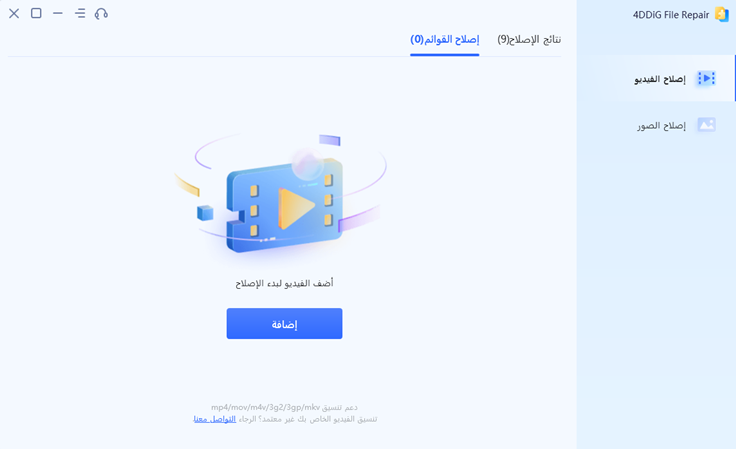


وبذلك سوف يتم حفظ الفيديوهات بعد أن تم إصلاحها على نظام الويندوز، يمكنك الآن البدء في تشغيل الفيديوهات بإستخدام برنامج Windows Media Player وسوف تجد أن الفيديوهات تعمل بالشكل الصحيح أما إذا لم تعمل معك الفيديوهات وظهرت لك إحدى رسائل الخطأ فيمكنك إستخدام الطريقة التالية من أجل إصلاح هذه المشكلة وتشغيل الفيديوهات التي لا تعمل بسهولة كبيرة.
الجزء 4. برنامج Windows Media Player لا يقوم بتشغيل الفيديو؟ WMP لا يعمل
فيما يلي بعض الحلول السريعة التي يمكنك تنفيذها إذا رأيت خطأ Windows Media Player لا يعمل على الشاشة.
1. إصلاح خطأ جهاز الصوت
يتعذر على Windows Media Player تشغيل الملف يحدث خطأ إذا اخترت جهازًا خاطئًا عن طريق الخطأ.
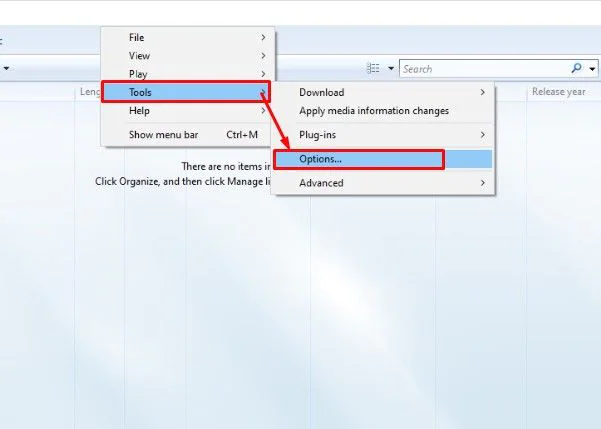
من الخيارات ، انتقل إلى شريط الأجهزة واضغط على خيار مكبرات الصوت. أخيرًا ، انقر فوق الخصائص لتطبيق الإعدادات.
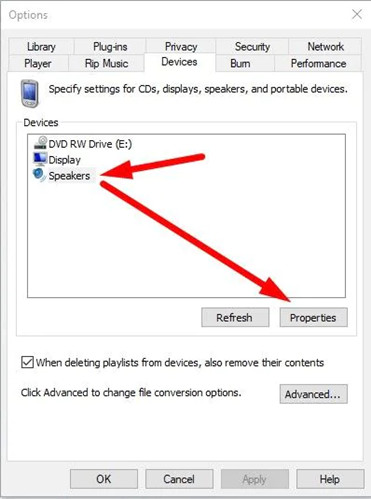
هنا ، يمكنك اختيار جهاز الصوت المفضل والتحقق من فرز مشكلة الفيديو أم لا.
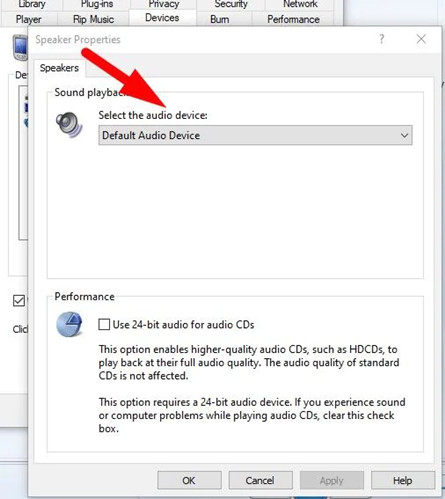
2. تنزيل برامج الترميز
يعد تنزيل برامج الترميز خيارًا رائعًا آخر لحل مشكلة WMP التي لا تعمل. يمكنك التحقق من حالة برنامج الترميز بالنقر بزر الماوس الأيمن فوق الملف الذي لا يعمل. انقر فوق الخصائص وهناك يمكنك رؤية حالة برامج ترميز الصوت وترميز الفيديو. عدا ذلك ، يمكنك تنزيل برامج الترميز مباشرةً من "المشغل" التي يمكن العثور عليها في حقل "الخيارات". من هناك ، حدد الاتصال بخيار الإنترنت وقم بتطبيق الإعدادات.
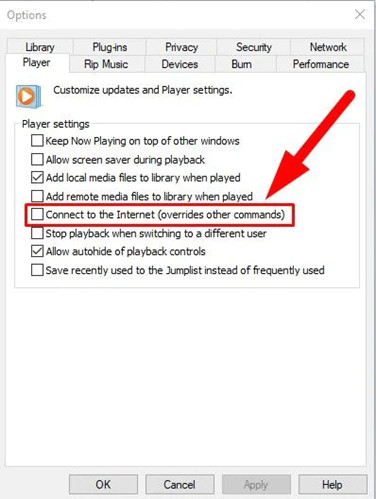
يمكنك أيضًا التحقق من إعدادات بروتوكول الشبكة. حدد جميع علامات التبويب إذا كان هناك شخص غير محدد لأنه إذا كنت تقوم بتشغيل الفيديو عبر الشبكة ، فإن WMP الخاص بك يتطلب جميع البروتوكولات.
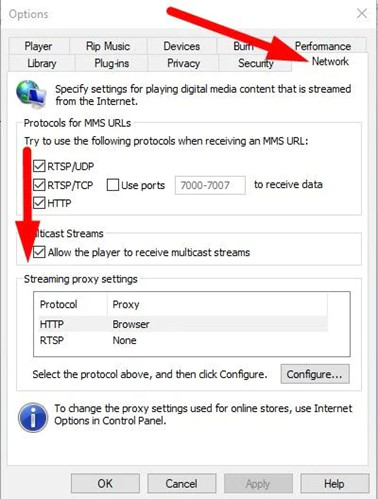
3. تحديث Windows
يمكن أن تؤثر النوافذ القديمة بشكل كبير على أداء نظام التشغيل الخاص بك لأن تحديث النافذة يحتوي أحيانًا على بعض الحزم الرئيسية ويمكن أن يؤثر ذلك على Windows Media Player أيضًا. حاول تحديث النوافذ إلى أحدث إصدار ثم حاول تشغيل ملف الفيديو هذا.
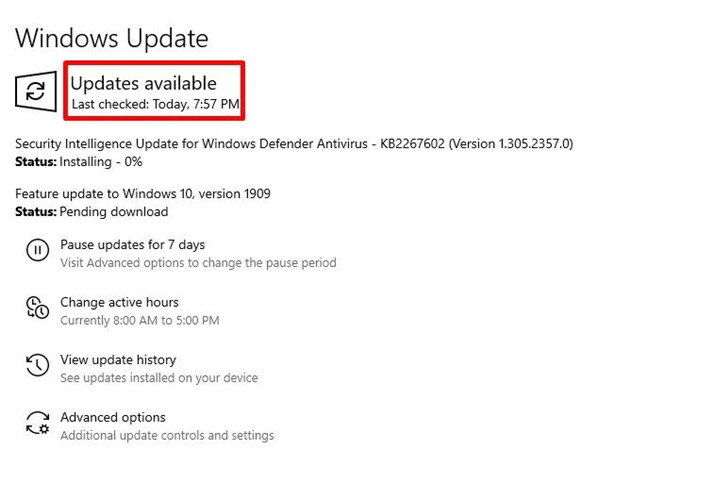
الجزء 5: إستخدام مشغل وسائط VLC
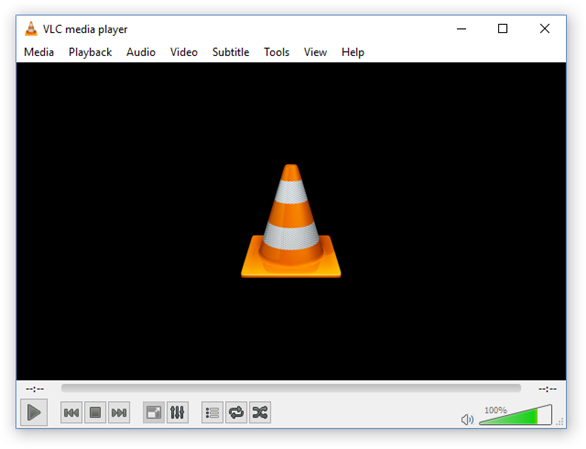
من أجل حل مشكلة الفيديوهات التي لا تعمل على نظام التشغيل ويندوز بإستخدام برنامج Windows Media Player وذلك بعد إصلاح الفيديوهات بإستخدام أداة 4DDiG File Repair يمكنك تجربة أحد أقوى برامج تشغيل الوسائط المختلفة والفيديوهات وهبر برنامج VLC حيث يدعم هذا البرنامج العديد من التنسيقات المختلفة والتي من خلالها يتم تىشغيل الفيديوهات دون أن تظهر أي مشكلة عند تشغيل الفيديوهات.
وبذلك فأنت سوف تضمن بشكل كبير عمل جميع الفيديوهات بمختلف تنسيقات وصيغ الفيديو المختلفة مثل MP4 وMOV وMKV و3GP و3G2 وM4V وغيرها من الصيغ المختلفة التي يدعمها برنامج VLC الذي سوف يقدم لك حلاً لهذه المشكلة بشكل كامل.
الجزء 6: نصائح حول تشغيل مقاطع الفيديو على Windows Media Player
فيما يلي بعض الأشياء الأساسية التي يجب مراعاتها لتجنب الفساد في ملفات MP4 وأخطاء Windows Media Player في المستقبل.
- لا تقم بتحويل ملفات الفيديو من تنسيق إلى آخر حتى يكون ذلك ضروريًا للغاية. قد يؤدي تغيير نوع الملف إلى حدوث اضطراب في نمط الملفات ويؤدي إلى إتلافها.
- تأكد من تثبيت أحدث إصدار من Windows على جهاز الكمبيوتر الخاص بك.
- تحقق مما إذا كان مشغل الوسائط يدعم ملف الفيديو؟
- تأكد من أن Windows Media Player ليس قديمًا.
- تأكد من عدم تلف ملف الفيديو أو تلفه.
- إذا كنت تشغل مقطع فيديو قمت بتنزيله للتو ، فتأكد من اكتمال التنزيل.
الخاتمة
في هذه المقالة، ناقشنا العديد من الأعراض والمشكلات التي يواجهها المستخدمون عندما لا يقوم مشغل وسائط Windows بتشغيل مقاطع الفيديو، كما ناقشنا بالتفصيل أفضل البرامج لإصلاح مقاطع الفيديو والصور، 4DDiG File Repair . أوصي به بشدة لأنه يمكنه إصلاح ملفات الفيديو في دقائق. أخيرًا ناقشنا أيضًا بعض الأشياء العامة التي يمكنك القيام بها عندما ترى أن WMP لا يمكنه تشغيل خطأ الملف على شاشتك، آمل أن تكون قد استمتعت بهذه المقالة.